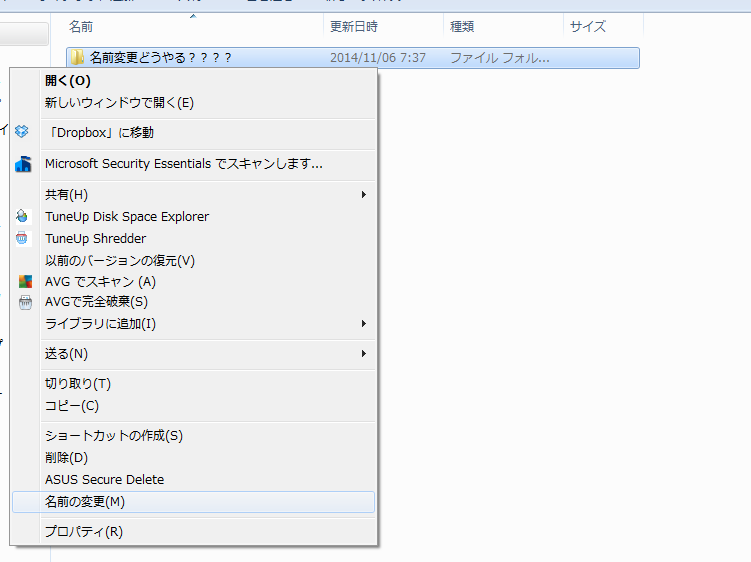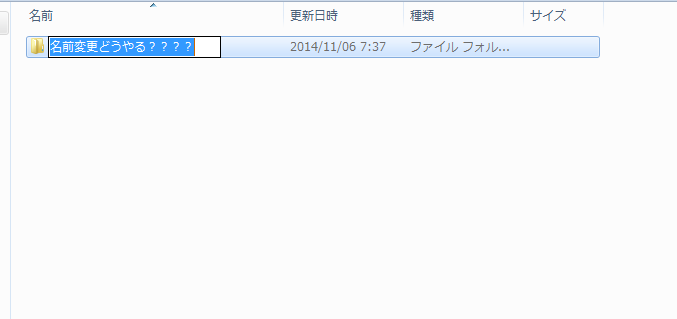スポンサードリンク
ファイルやフォルダ名の変更(F2)
ファイルやフォルダ名の変更はどのように行っていますか?
フォルダを選択、マウスで右クリックして。「名前の変更」を選択する…
これが通常の方法ですね。
実はマウスを使わずに名前を編集モードにできるんです。
ファイルを選択状態にしたら、「f2」キーを押しましょう。
キーボードの一番上の段、通常左から3番目にあります。
これで時短に繋がりますね!ちなみに、Excelではセルを編集モードにする機能を持っています。
何かと便利なファンクションキーです。今後も随時、紹介していきます。
ツイート
スポンサードリンク
関連ページ
- ファイルの複数選択テクニック
- ファイルを複数選択して削除したい場合など、ひとつひとつ選択して操作していませんか?一気に出来る方法がありますよ。
- 簡単に文字列選択
- 検索ワードをコピーするときなど、マウスを左クリックしてドラッグすることで文字列を選択しますよね?この操作、実は一瞬で出来る方法があるんです。
- ノートパソコンのタッチパッドを無効化(有効化)
- ノートパソコンの中央にある”タッチパッド”って時折邪魔に感じませんか?タイピングしている時に指がかすって違うところに文章を書いている…
- 重複する行・単語を省く
- Excel・サクラエディタ(フリーのテキストエディタ)を用いて重複する単語や行を削除する方法をご紹介します。
- 入力中の文字を半角英数字に変換(F10)
- 文字をタイピングしていて、ああー!”ipod shuffle”と打ちたかったのに”いぽdしゅっfぇ”になってしまった。打ち直さなければ…といったことがありませんか?
- ファイルの保存(ctrl + S)
- エクセルファイルの保存はどうやっていますか?
- 消してしまった文字を復活!操作取消しショートカット
- 誤って消してしまった文章、上書きされてしまったセル・・・そのたびに諦めていませんか?落ち着いてあるショートカットキーを押しましょう。
- タスク切替・デスクトップへ一瞬で移動
- 例えば、Internet Explorerを調べ物をして、エクセルやワードにその内容を記載するとき、マウスで最小化したり閉じたりしていませんか?
- ウィンドウの最大化
- 簡単にウィンドウを最大化する方法を紹介します。
- 新規作成(ctrl + N)
- ブラウザで新しいタブを開くとき、またwindoes7ではフォルダを現状と同階層で開くことが可能になっています。Windowsの汎用的なショートカットキーです。
- タブの切替(ctrl + tab)
- ブラウザのタブの切替、エクセルのシートの切替。マウスを使わずにキーボードで出来ます。ノートパソコンでも出来る操作、知ってますか?
- 超時短検索テクニック
- GoogleやYahoo!でキーワード検索を行う際に、ひとつひとつのページを調べては戻って…もう一度見たくなったりして不便を感じませんか?
- エクスプローラーとは。そしてWin+E
- 先輩SEに教えを請う際に、「エクスプローラー開いて」なんて言われませんか?何となくは知っているエクスプローラーをしっかり理解しましょう。
- ネットワークドライブの割り当て って何なのよ?
- ネットワークのドライブってなんか聞いたことある。先輩に設定してもらった。実際のところどんな意味があるのか?ハッキリさせましょう。
- デスクトップにはアイコンを置かないほうが良い
- 沢山のアイコンが散らばったデスクトップはみっともないですし、非効率です。ランチャーを使うと良いでしょう。
- 新規フォルダ作成(Windows7)
- Shift + Ctrl + Nで一発で新規フォルダの作成が可能です。それだけなのです。
- Google DocsでPDFや写真の文字をテキストに落とす
- Google DocsでPDFや写真の文字をテキストに落とす事が可能です。クライアントから受領した資料をタイピングして写経せずに済みます。
- PDFを使う際に覚えておきたいショートカット
- PDFファイルはどのデバイスでも同じ様に見えるため、業務で取り扱うことも多いかと思います。ここでは、よく使われるAdobeAcrobatでの便利なショートカットキーをご紹介します。
- 共有フォルダのファイルパスを効率よくシェア
- 業務ではファイルサーバーにプロジェクトのフォルダを置いて、メンバー間でファイルの配置場所を連携したりしますよね。ぜひ覚えておきたい操作があります。